Docker ist eine beliebte Containerisierungssoftware. Container sind eine Standard-Softwareeinheit, die Code und alle seine Abhängigkeiten verpackt, damit eine Anwendung schnell und zuverlässig auf verschiedenen Betriebssystemen und Computerumgebungen ausgeführt werden kann.
Technisch gesehen ist ein Container ein laufender Prozess, der von anderen Prozessen isoliert ist und Zugriff auf Computerressourcen hat. Als Nächstes wollen wir uns die Installation von Docker in Debian 11 und die Ausführung der ersten Anwendung ansehen.
Hinzufügen eines Repositorys
Es gibt zwei Möglichkeiten der Installation: die Verwendung der Standard-Debian-Repositories oder des offiziellen Docker-Repositories. Die Debian-Repositorys enthalten nicht die aktuellste Version, daher sollten wir die Installation aus dem offiziellen Docker-Repository in Betracht ziehen.
Bevor Sie das Repository hinzufügen, müssen Sie die Paketliste aktualisieren, indem Sie den Befehl ausführen:
$ sudo apt update
Installieren Sie auch zusätzliche Pakete, die für die Arbeit mit entfernten Repositories erforderlich sind. Um diese Pakete zu installieren, führen Sie den Befehl aus:
$ sudo apt -y install ca-certificates curl gnupg lsb-release
Als nächstes laden Sie den PGP-Schlüssel aus dem Repository herunter und fügen ihn hinzu. Führen Sie dazu den folgenden Befehl aus:
$ curl -fsSL https://download.docker.com/linux/debian/gpg | sudo gpg --dearmor -o /usr/share/keyrings/docker-archive-keyring.gpg
Um das Repository hinzuzufügen, müssen Sie den Befehl: ausführen:
$ echo "deb [arch=$(dpkg --print-architecture) signed-by=/usr/share/keyrings/docker-archive-keyring.gpg] https://download.docker.com/linux/debian $(lsb_release -cs) stable" | sudo tee /etc/apt/sources.list.d/docker.list > /dev/null
Installieren Sie das Paket
Um das Paket zu installieren, müssen Sie zunächst die Paketlisten aktualisieren, damit ein neues Repository im System erscheint. Führen Sie dazu einfach den Befehl aus:
$ sudo apt update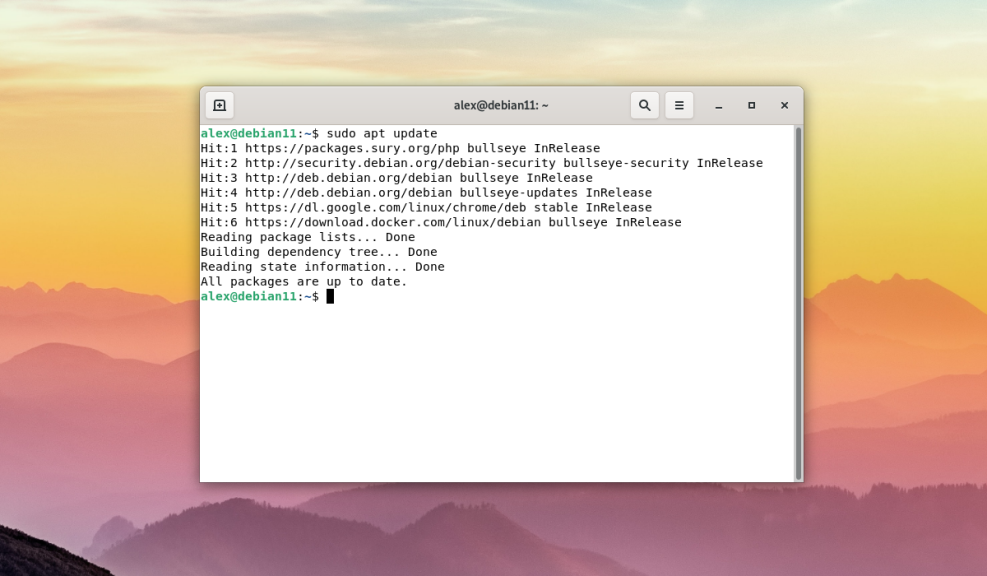 Schließlich können Sie weitere Pakete installieren. Die Installation erfolgt mit dem Befehl:
Schließlich können Sie weitere Pakete installieren. Die Installation erfolgt mit dem Befehl:
$ sudo apt -y install docker-ce docker-ce-cli containerd.io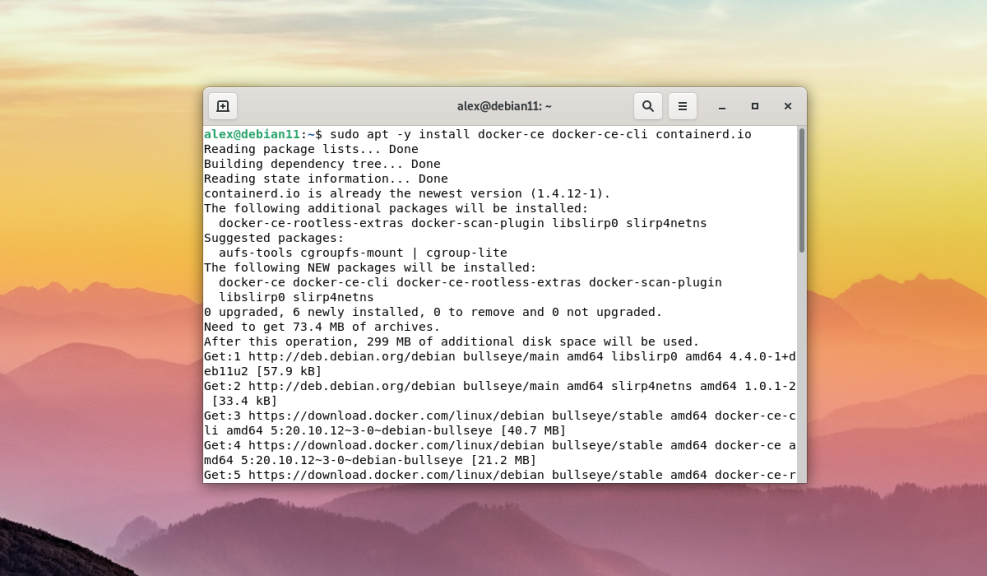
Das Wort ce im Paketnamen docker-ce steht für Community, was bedeutet, dass die freie Version (auch Community-Version genannt) installiert wird. Jetzt wissen Sie, wie Sie docker debian installieren können.
Starten und automatisches Laden
Nach der Installation wird es standardmäßig ausgeschaltet. Um das Programm zu starten, müssen Sie den Befehl ausführen:
$ sudo systemctl start docker
Damit es mit dem Betriebssystem läuft, muss es mit dem Befehl zum Autoloader hinzugefügt werden:
$ sudo systemctl enable docker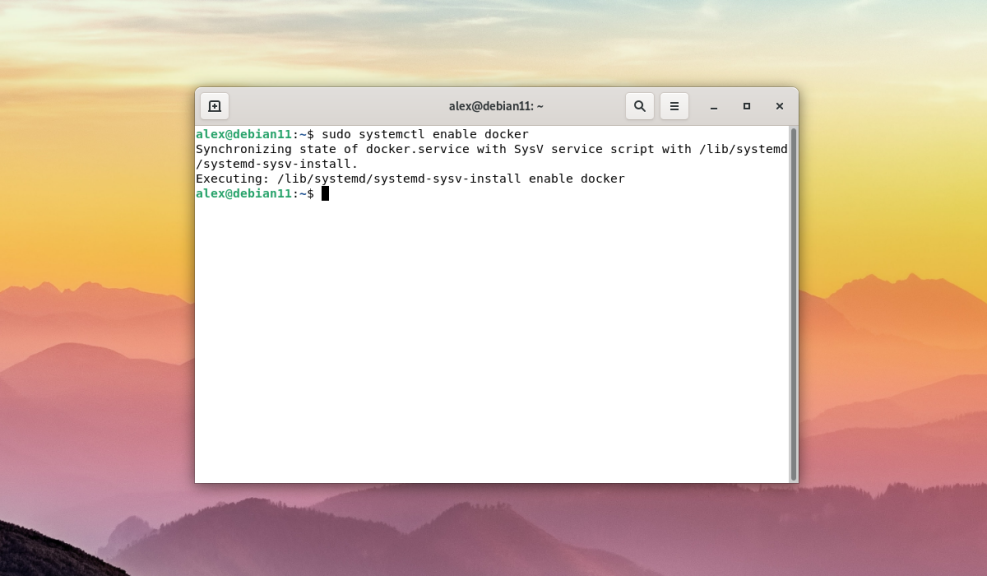
Benutzer hinzufügen
Standardmäßig kann nur der Benutzer root die Befehle des Programms im Terminal verwenden und ausführen. Wenn Sie einen Befehl von einem normalen Benutzer ausführen, zeigt das Terminal die folgende Fehlermeldung an:
Got permission denied while trying to connect to the Docker daemon socket at unix:///var/run/docker.sock: Get "http://%2Fvar%2Frun%2Fdocker.sock/v1.24/containers/json": dial unix /var/run/docker.sock: connect: permission denied
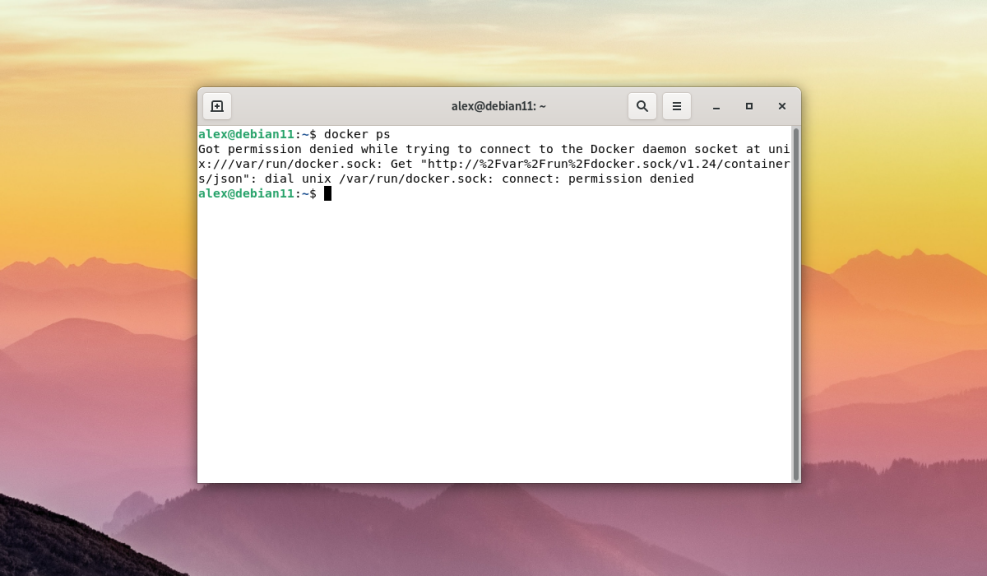
Um den Befehl als normaler Benutzer und ohne Verwendung des sudo-Befehls auszuführen, müssen Sie den Benutzer zur Gruppe docker hinzufügen. Die Docker-Gruppe wird bei der Installation automatisch erstellt. Wenn sie jedoch aus irgendeinem Grund nicht automatisch erstellt wird, muss sie manuell durch Ausführen des folgenden Befehls erstellt werden:
$ sudo groupadd dockerFühren Sie anschließend den folgenden Befehl aus, um den aktuellen Benutzer zur Docker-Gruppe hinzuzufügen:
$ sudo usermod -aG docker $USER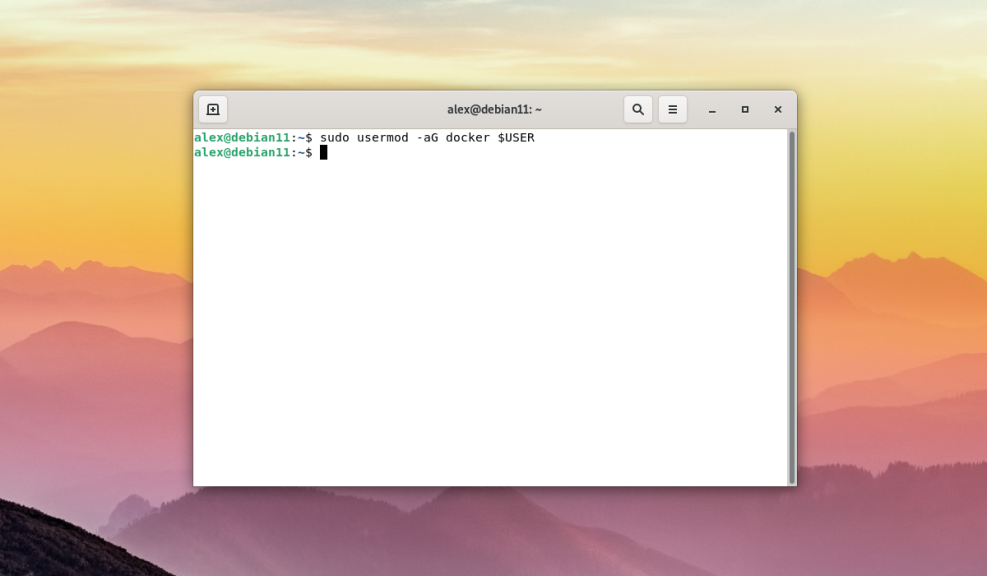
Die Variable $USER bedeutet, dass der aktuelle Benutzer, in dessen Namen die Sitzung gestartet wird, der Docker-Gruppe hinzugefügt wird. Diese Variable ist in allen modernen Linux-Distributionen vorhanden. Es ist auch erwähnenswert, dass die Gruppe docker Rechte gewährt, die denen des Benutzers root entsprechen.
Nach dem Hinzufügen eines Benutzers ist es erforderlich, sich erneut im System anzumelden, und erst dann können Sie einen beliebigen Docker-Befehl zum Testen ausführen. Als Beispiel wurde der Befehl docker ps ausgeführt, der eine Liste der laufenden Container anzeigt:
$ docker ps
Wie Sie im Screenshot oben sehen können, wurde er ohne Fehler und im Namen eines normalen Benutzers ausgeführt.
Starten eines Containers mit HELLO-WORLD
Um Docker vollständig zu testen, können Sie ein Test-Image von hello-world zur Überprüfung herunterladen. Dazu müssen Sie den Befehl ausführen:
$ docker run hello-world
Der Befehl docker run lädt das Software-Image aus dem Online-Repository von docker hub, der offiziellen Software-Image-Speicher-Registry von Docker, die standardmäßig verwendet wird, herunter und führt es automatisch aus. Das Beispiel gibt die Phrase Hello from Docker! aus, was bedeutet, dass das Image erfolgreich heruntergeladen und ausgeführt wurde.